Recevez-vous un message d’erreur indiquant Cet ordinateur n’a pas assez d’espace pour les fichiers temporaires? Cela se produit lorsque vous n’avez pas assez d’espace sur votre disque où vous installez une mise à niveau de fonctionnalités Windows ou téléchargez une mise à jour Windows sur votre Windows 11 ou alors Windows 10 ordinateur. Cet article vous guidera sur la façon dont vous pouvez résoudre le problème.

Pourquoi cette erreur Cet ordinateur ne dispose-t-elle pas d’assez d’espace pour les fichiers temporaires ?
Les fichiers temporaires n’existent que tant qu’ils sont utilisés et sont stockés temporairement dans un dossier. Le dossier temporaire n’est pas supprimé lorsque votre ordinateur est redémarré, mais à la place, il est soit supprimé du programme qui le crée, soit du système d’exploitation lui-même. Ces fichiers temporaires sont créés lors de l’installation d’une mise à jour Windows ou d’un logiciel.
Erreur 0x80070103, Cet ordinateur n’a pas assez d’espace pour les fichiers temporaires
Pour résoudre ce problème, vous devez créer suffisamment d’espace pour les fichiers temporaires. utilisez les méthodes suivantes :
- Exécutez l’analyse du stockage
- Trouver des fichiers volumineux et des applications
- Augmenter l’espace disque
- Déplacer l’application vers un autre emplacement
Vous aurez peut-être besoin d’une autorisation d’administrateur pour certains d’entre eux.
1]Exécutez l’analyse du stockage
Storage Sense est une fonctionnalité de Windows 11 qui gère automatiquement le stockage de manière intelligente. Il peut surveiller votre utilisation du stockage et vous avertir lorsque le stockage est plein. Vous pouvez également le configurer pour vider facilement la corbeille et le dossier Téléchargements.

- Ouvrez les paramètres Windows (Win + I)
- Accédez à Système > Stockage > Storage Sense
- Activer le basculement de nettoyage automatique du contenu de l’utilisateur
- Sélectionnez ce que vous voulez nettoyer, puis cliquez sur le bouton Exécuter Storage Sense maintenant
Il supprimera les fichiers de la plupart des emplacements, en particulier le dossier temporaire disponible dans le dossier Windows.
Lis: Fichiers supprimés du disque dur, mais il est toujours plein
2]Trouver des fichiers et des applications volumineux (recommandation de nettoyage)
La localisation de fichiers volumineux a toujours été un problème dans Windows, mais il est simple à trouver avec la fonction de recommandation de nettoyage.

- Allez dans Paramètres Windows > Système > Stockage
- Cliquez sur les recommandations de nettoyage
- Il y a quatre options ici : Fichiers temporaires, Fichiers volumineux ou inutilisés, Fichiers synchronisés avec le cloud et nouvelles applications
- Vérifiez chacun d’eux, puis supprimez ce qui n’est pas nécessaire.
Vous serez surpris de trouver le nombre d’applications inutilisées sur votre PC et vos fichiers
3]Étendre la partition

Si rien de tout cela ne fonctionne, la suggestion suivante serait d’augmenter l’espace de la partition principale. Cependant, il y a deux choses que vous devez savoir. Tout d’abord, vous devez disposer d’espace à côté de la partition, et cela prendra du temps en fonction du logiciel que vous utilisez.
- Ouvrir l’invite d’exécution à l’aide de Win + R
- Tapez diskmgmt.msc et appuyez sur Maj + Entrée pour le lancer
- Tout d’abord, assurez-vous qu’il y a de l’espace non alloué sur le lecteur. Sinon, vous devrez le créer en supprimant celui existant.
- Veuillez cliquer avec le bouton droit sur le lecteur système ou le lecteur C et choisissez de l’étendre
- Vous devez également vous assurer que la partition est marquée comme active
- Attendez que le processus soit terminé et assurez-vous de ne pas utiliser le PC.
Suivez notre guide détaillé sur la façon dont vous pouvez étendre la partition pour augmenter l’espace disque. Vous pouvez également utiliser un logiciel de gestion de partition tiers pour accélérer le processus.
POINTE: Utilisez la version en ligne de commande de l’utilitaire de nettoyage de disque pour nettoyer davantage
4]Déplacer l’application vers un autre emplacement
S’il s’agit d’un problème d’installation d’application ou de logiciel, vous pouvez choisir de l’installer à un autre emplacement. La plupart des logiciels de bureau vous permettent de modifier le chemin avant l’installation. D’autre part, les paramètres Windows vous permettront de déplacer certaines applications vers une autre partition.
Est-il acceptable de supprimer des fichiers du dossier Téléchargements ?
Vous pouvez supprimer en toute sécurité tout ce que vous y avez téléchargé, sauf si vous stockez des fichiers importants dans le dossier Téléchargements. Cependant, il est bon de ne pas conserver les fichiers essentiels et de les déplacer dans un endroit sûr.
Puis-je ajouter plus de stockage à mon PC ?
Vous pouvez toujours ajouter plus d’espace de stockage en fonction de la configuration de votre PC, mais si vous souhaitez ajouter plus d’espace de stockage au lecteur existant, il y aura des limitations. Donc, si vous souhaitez ajouter plus d’espace au lecteur système, vous pouvez soit changer le lecteur et migrer vers celui-ci, soit utiliser la gestion des disques pour étendre le lecteur système.




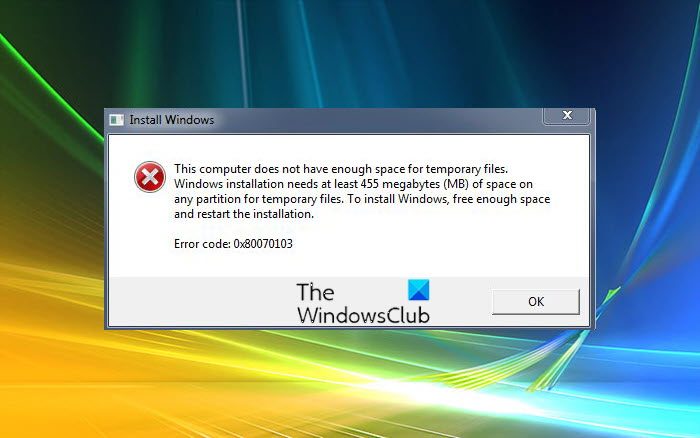
![[2023] 6 façons de copier / coller du texte brut sans formatage](https://media.techtribune.net/uploads/2021/03/5-Ways-to-Copy-Paste-Plain-Text-Without-Formatting-on-Your-Computer-shutterstock-website-238x178.jpg)






